重装系统外星人的产品均采用了当前最高端、顶级的配置,在业界是高端、高品质的代名词,加之外观前卫的机箱,使得Alienware的产品极受DIY的欢迎。提起Alienware,相信很多笔记本电脑发烧友一定都会联想到性能超一流的“外星人”造型,2006年Alienware被戴尔收购,Alienware品牌作为戴尔子品牌继续运作。那外星人系统重装怎样最完美呢?下面就让小编给大家介绍关于外星人系统重装怎样最完美的教程吧。
一、当然是刻录Aienware Windows7 SP1 旗舰版光盘(也可用家庭版,专业版等,中文版英文版无所谓,反正都可以升旗舰版改简体中文)
外星人系统重装怎样最完美图1
论坛下载的,有兴趣的可以论坛搜索,不过貌似链接都失效了
怎么刻录?用原厂带的那个R开头的刻录软件就可以了,用U盘安装也可以,直接硬盘安装会出现没有激活等无法预知问题。
建议:美行的最好论坛上下载Alienware win7 SP1 简体中文家庭高级版原厂镜像,再升级旗舰版,可以省去很多步骤。英文版改中文版多多少少会有点问题。楼主目前用的就是论坛下载的Alienware win7 SP1 简体中文家庭高级版,可以省去安装步骤的第7步和第8步的更换winre.wim,完美运行。
二、按F2进入BIOS的boot菜单选择CD/DVD/BD启动(按键盘的+/-号键排到最上面)
注意事项:不组Raid的,要把硬盘模式改为AHCI(默认是Raid,这个比较坑爹,像楼主这样SSD+HDD的,原厂镜像直接就不能用了,因为出厂镜像是raid模式装的,改AHCI直接无限蓝屏重启有木有)
外星人系统重装怎样最完美图2
三、加载系统光盘安装系统
win7安装的时候,在分区的时候会自动分出100M的系统保留空间。如果不想要这个100M的分区(占用1个主分区,Win7只允许存在4个主分区)。可以按下面步骤对新硬盘进行分区(如果事先已经分好区,装系统的时候就不会出现100M的系统保留区,可以省略以下步骤):
1、在安装win7系统到分区这一步的时候,按住shift+F10调出命令行窗口
2、输入命令:diskpart ###启动diskpart
3、输入命令:list disk ###查看所有磁盘,一般情况下,都只有一个磁盘,列表里也只会列出一项 磁盘0
4、输入命令:select disk 0 ###选择要操作的磁盘,并将该磁盘设置为当前操作磁盘,只有一块磁盘的话,选择0,如果你有多个磁盘的话,自己根据需要进行选择
5、输入命令:clean ###清除该磁盘上的所有分区
6、输入命令:create partition primary size=20480 ###创建主分区,size默认单位MB,不加size则会将剩余的所有磁盘空间创建为一个主分区,扩展与逻辑分区类似
7、输入命令:active ###将当前主分区标为要操作的主分区
8、输入命令:format quick ###快速格式化分区
如果你准备创建多个主分区,那么重复6、7、8步骤就可以了,如果只创建一个主分区,继续下面的步骤
9、输入命令:create partition extended ###将剩余空间全部创建为扩展分区
10、输入命令:create partition logical ###将扩展分区的全部剩余空间创建为一个逻辑分区,你也可以指定size参数,将剩余空间创建出多个逻辑分区
11、输入命令:format quick ###快速格式化该逻辑分区
12、输入命令:exit ###退出diskpart
13、输入命令:exit ###退出命令行窗口
回到win7安装分区步骤,点击刷新,选择你要安装的磁盘分区进行安装就可以了。
PS:论坛里有些人说有这个100M分区的才是正版Win7,那纯属扯淡。
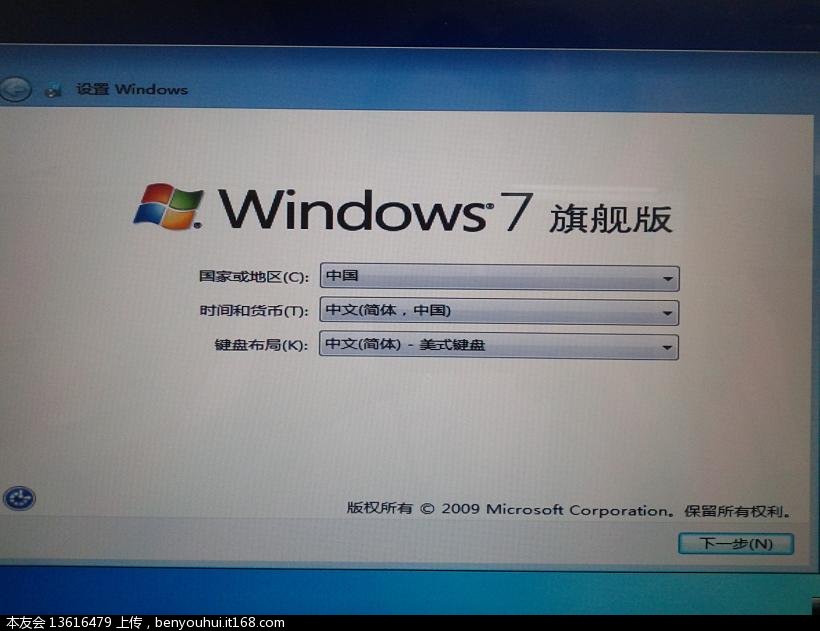
外星人系统重装怎样最完美图3
注意事项:英文版的到这个画面,要依次选择china,chinese开头的,不然进了了系统改中文会有乱码。
装完系统,可以看到已经自动激活了。
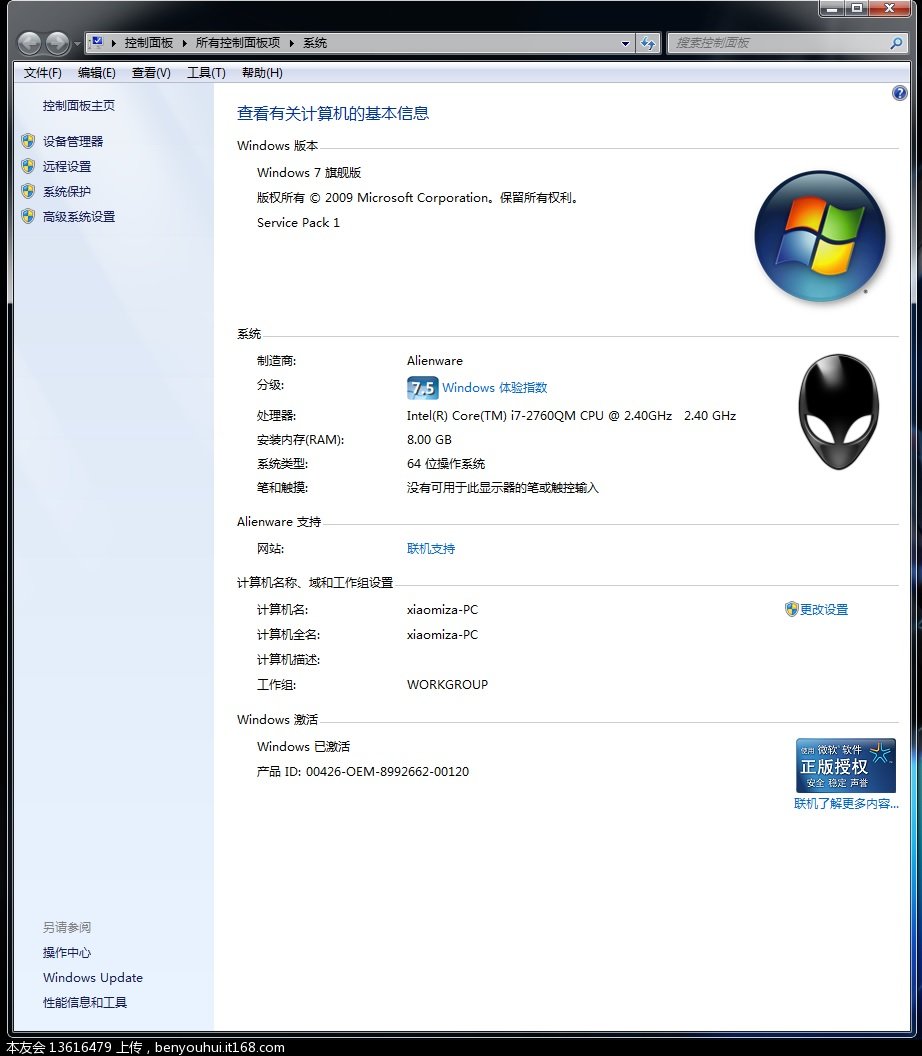
外星人系统重装怎样最完美图4
四、非旗舰版的按照论坛的教程升级旗舰版,英文版的升级中文语言包,安装各种驱动,这里就不一一表述了(OSD和AWCC到第六步装)。
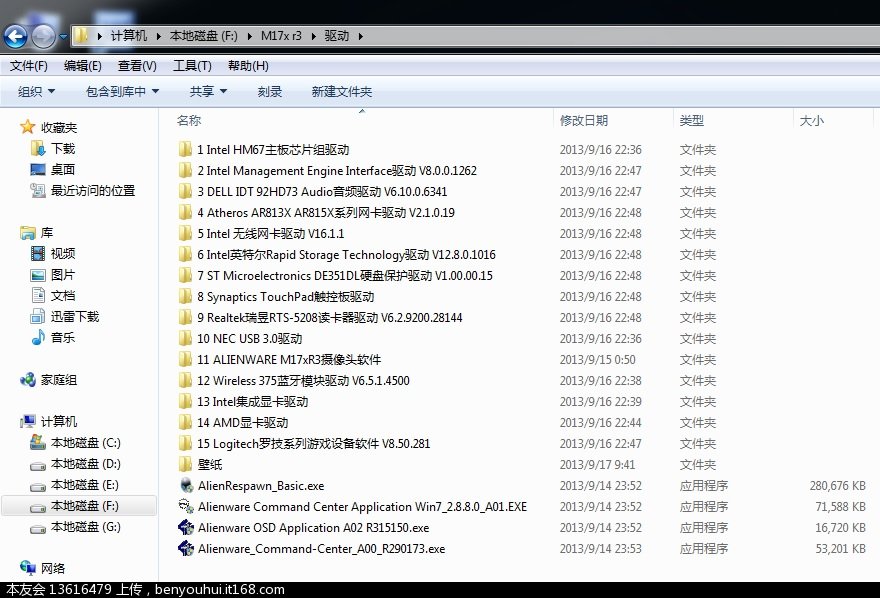
外星人系统重装怎样最完美图5
五、连接网络,进入Windows update 更新系统漏洞补丁,120多个,需要花点时间。
注意事项:更新系统补丁前,千万不要安装NET.Framework 4.0/4.5,不然更新补丁会失败。
六、安装DirectX 9.0C
安装DirectX 11.0
安装NET.Framework 4.5(AWCC要用到)
安装Alienware OSD
安装Alienware AWCC
七、安装Alienware的OEM各种主题(用原厂光盘安装,自带主题的可以跳过这一步)
1、修改Aienware开机画面
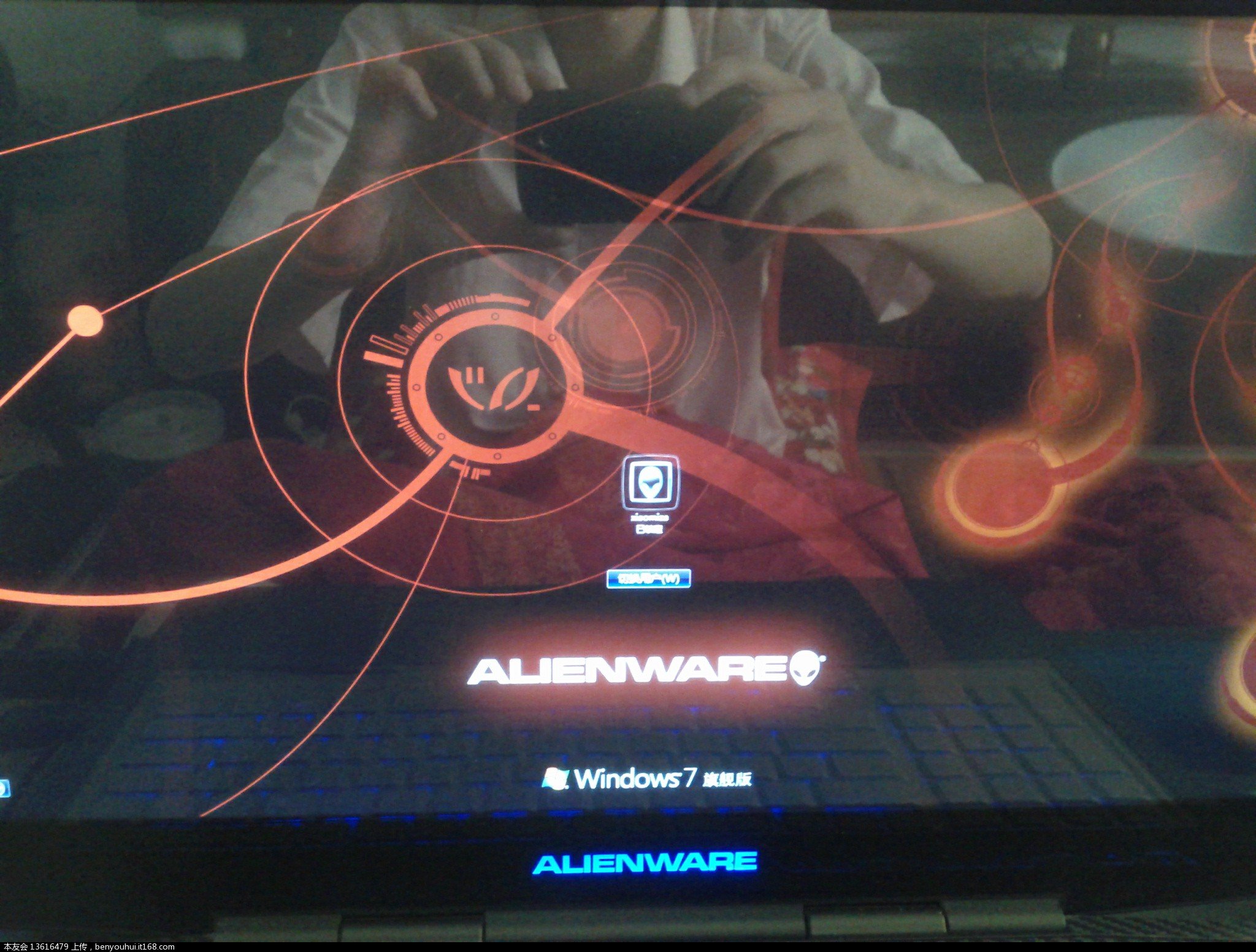
外星人系统重装怎样最完美图6
2、添加Aienware OEM logo
3、添加Aienware账户头像
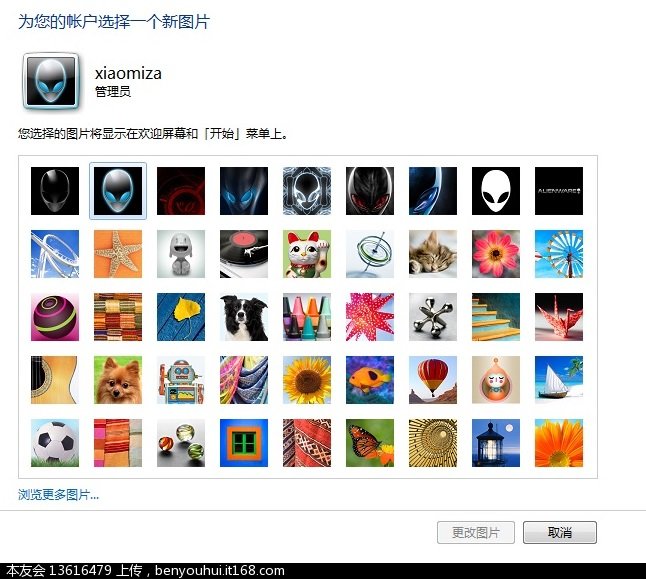
外星人系统重装怎样最完美图7
4、添加Alienware主题和壁纸
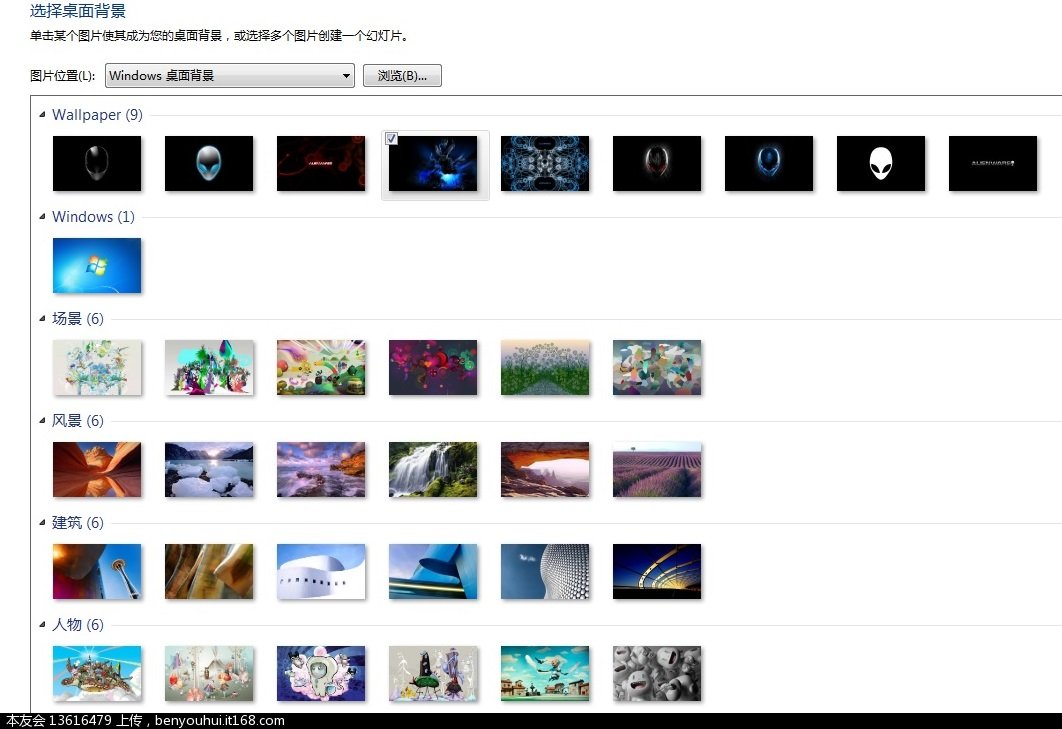
外星人系统重装怎样最完美图8
PS:以上资源都是论坛里有的,感谢原分享者!!
自解压的安装文件,千万不要更改路径。
八、用Alienrespawn备份(重点)
Alienrespawn基础版DELL官网有下载,这里就不提供下载了
安装Alienrespawn进行备份前,需要做以下工作:
1 、最好只装一块硬盘。
2、垃圾清理:
删除C:\WINDOWS\SoftwareDistribution\Download所有文件(都是系统补丁安装包
关闭系统自动备份(相信很多同学不会用系统自带的备份还原系统,而且不彻底)
3、英文版的系统改中文版的,Alienrespawn菜单会乱码,在安装Alienrespawn前,需要更换C:\recovery下的WinRE.win文件。可以参考下面的帖子,完美解决。
http://dell.benyouhui.it168.com/thread-1747570-1-1.html
如果遇到C:\recovery文件夹"拒绝访问"(楼主就遇到了),可以把recovery文件夹整个“剪切”到其他分区(如D盘),期间的各种安全提示无视他就好。然后用中文版的WinRE.wim覆盖原来的,然后再把整个recovery文件夹剪切回C:盘(楼主用的是华硕WIN7简体中文旗舰版的Winre.wim)。
4、安装Alienrespawn,它会自动部署备份镜像,一直下一步就可以了。他会在主硬盘的最后一个区自动分出8G左右的空间作为备份用。
重启电脑,按F8进入“系统修复”,菜单都是中文的了。(英文版改中文版的注意,如果这里还是英文的,后面的修复选项就都是框框了)
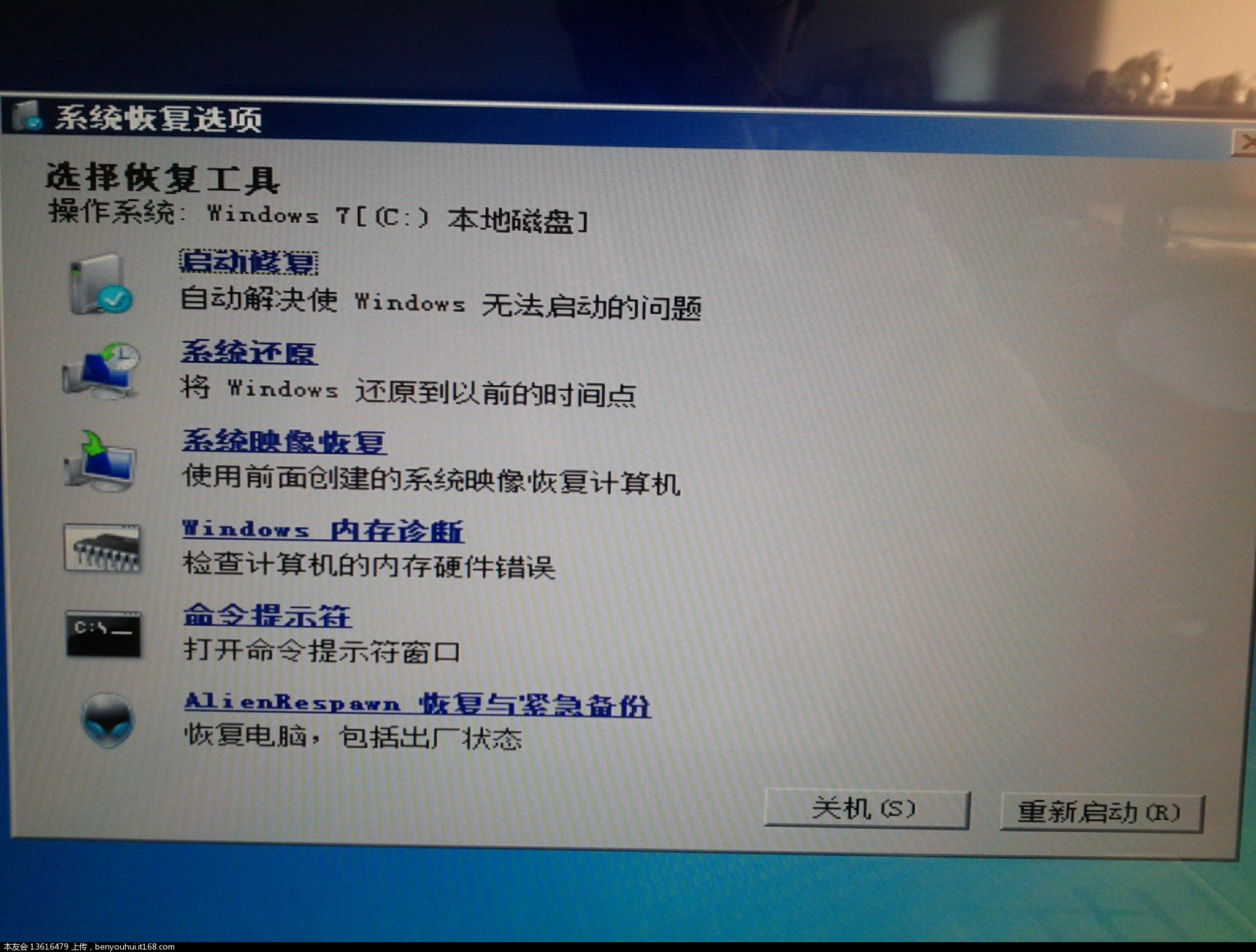
外星人系统重装怎样最完美图9
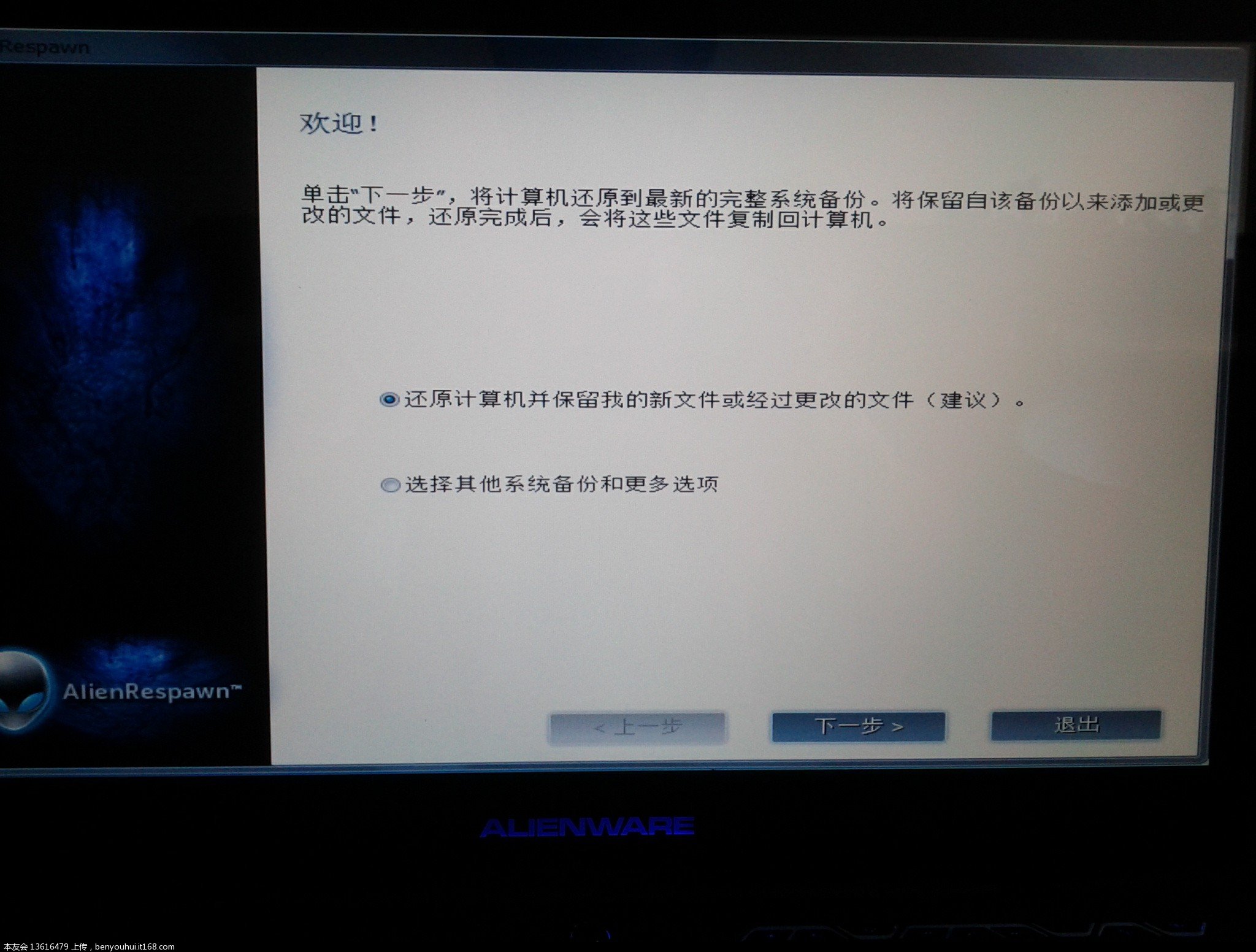
外星人系统重装怎样最完美图10
警告:如果Alienrespawn已经是乱码,千万不要用中文版的WinRE.wim去替代C盘下的英文版WinRE.wim,不然你就等着杯具吧。
附上中文版WinRE.wim的下载地址,提取自本人的华硕电脑原厂win7简体中文旗舰版
什么?找不到recovery文件夹?下载的wenre.rar压缩包解压后没有文件?“受保护的系统文件”是随随便便可以看到的么?请自行脑补。。。
九、安装原来的机械硬盘,对机械硬盘进行重新分区(单硬盘的可以忽略此步)
注意事项:千万不要用Win7自带的磁盘管理进行分区,因为Win7只支持4个主分区,而用Win7自带的磁盘管理进行分区默认都是主分区,多于4个分区,从硬盘就会变成动态磁盘,关于动态磁盘大家可以自行百度脑补。
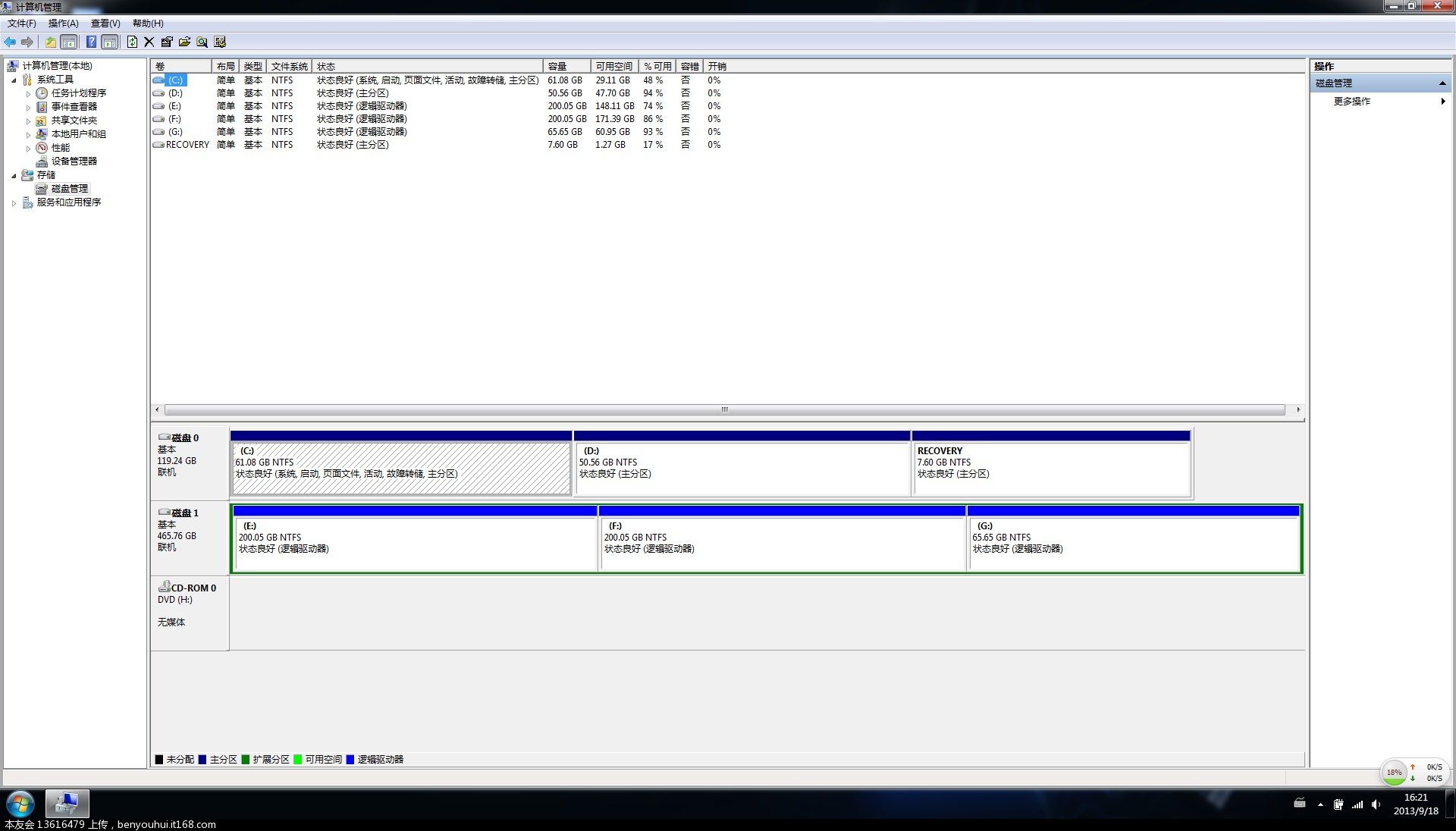
外星人系统重装怎样最完美图11
楼主用的是Acronis Disk Director Suite v10.0汉化破解版,内附安装说明:
通过上述安装,系统就变成Alienware OEM Win7 SP1旗舰版了,而且用Alienrespawn还原系统还是旗舰版,而且所有出厂的东西都在了,再也不用一步步升级,更改语言,更新驱动了(除了Steam和那个R开头的刻录软件)
以上,Enjoy。
PS:本教程理论上适用于任何版本Windows7安装。不论是英文版,简体中文版,家庭版升级旗舰版还是原生旗舰版,用了上面方法,最终得到的都是跟出厂状态一样,并且是简体中文旗舰版Alienware系统。
不管你信不信,反正我是信了!
很多人在纠结Alienware原厂系统,可是论坛里分享的Alienware OEM Win7 旗舰版镜像都不是原生中文版。像楼主安装的这个Aienware Windows7 SP1 旗舰版,应该是英文版Aienware Windows7 SP1 旗舰版修改而来,因为装了Alienrespawn后,按F8还原系统都是乱码,而主题,开机画面等都里面自带。
此为楼主更换SSD重复安装数次总结的经验,如有任何疑问,可以跟帖。
附上楼主的配置和系统评分
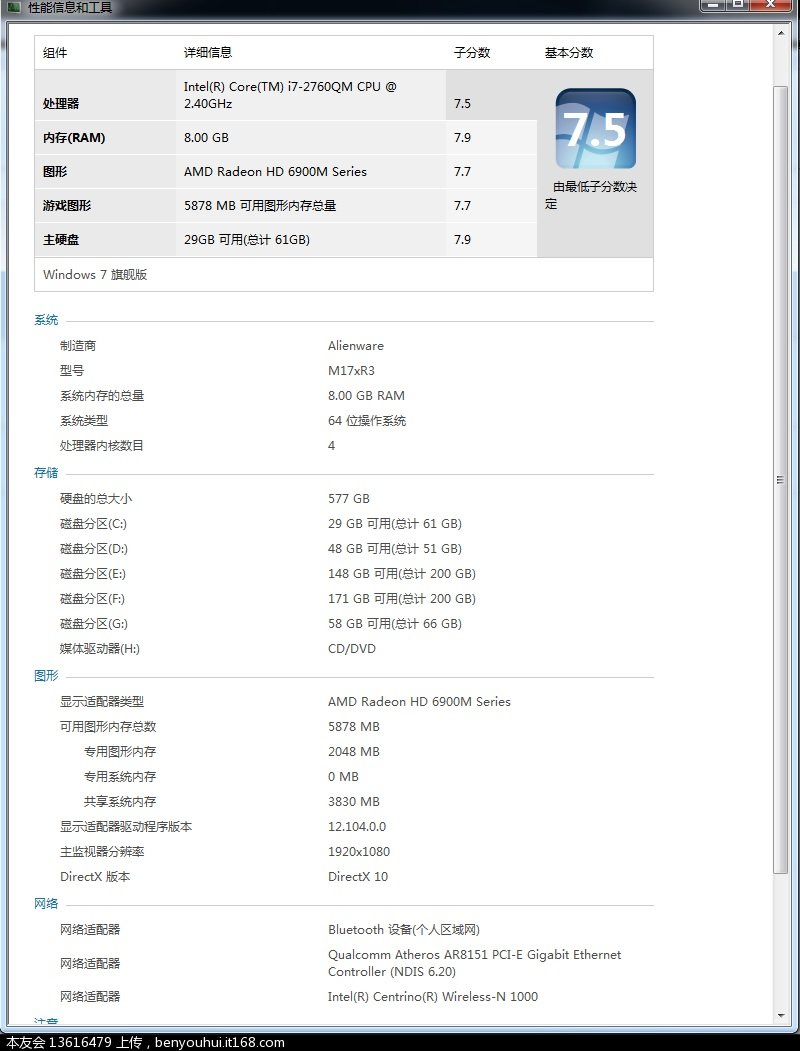
外星人系统重装怎样最完美图12
关于外星人重装系统怎样最完美的教程到这里就全部结束了,相信大家都外星人都有一定的了解吧,Alienware(外星人)这个词对于那些游戏发烧友来说,可能对它的大名早有耳闻了,公司一直保持“设计你梦想中的PC”的理念设计产品,而且赢得了业界和很多游戏发烧友的认可。
推荐本站淘宝优惠价购买喜欢的宝贝:
本文链接:https://www.hqyman.cn/post/6799.html 非本站原创文章欢迎转载,原创文章需保留本站地址!
休息一下~~



 微信支付宝扫一扫,打赏作者吧~
微信支付宝扫一扫,打赏作者吧~